コンピュータの下部にあるツールバーが非表示になっている場合に表示するにはどうすればよいですか?
方法: まず、ページの下部にある [設定] をクリックし、設定インターフェイスに入り、[個人用設定] を見つけます。次に、ポップアップされる新しいウィンドウで [タスクバー] オプションを選択し、最後に「」を変更します。デスクトップモードで自動的に非表示にする」 「タスクバー」と「タブレットモードでタスクバーを自動的に非表示にする」をオフにするだけです。

このチュートリアルの動作環境: Windows 10 システム、Dell G3 コンピューター。
最初にコンピュータを開いて、コンピュータ内の設定を見つけます。設定を開いて、設定インターフェイスに入ります。
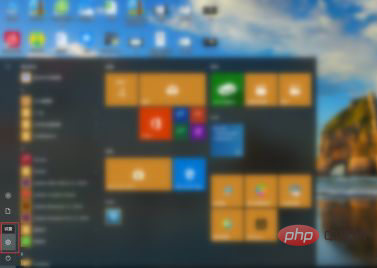
次に、設定ページに入り、「」を見つけます。 [個人用設定] オプションを選択し、[個人用設定] をクリックします。
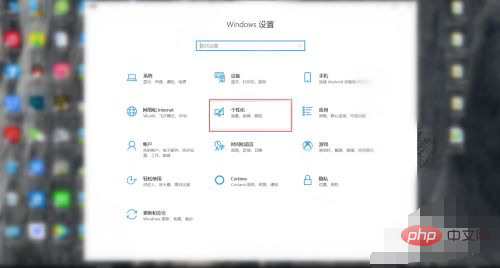
次に、「個人設定」機能インターフェイスに入り、左側の機能列で「タスクバー」を見つけて、「タスクバー」をクリックします。
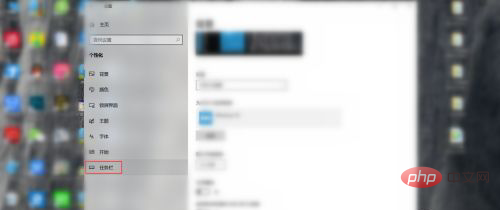
最後に、[タスクバー] インターフェイスで、コンピューターのデスクトップの [デスクトップ モードでタスク バーを自動的に非表示にする] と [タブレット モードでタスク バーを自動的に非表示にする] をオフにします。下部のツールバーが表示されます。
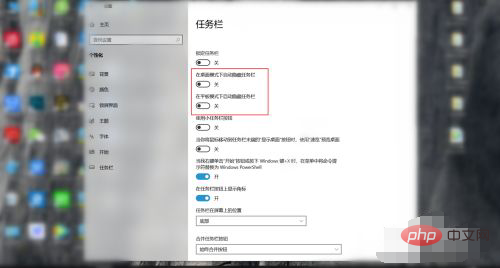
コンピュータ関連の知識について詳しくは、FAQ 列をご覧ください。
以上がコンピュータの下部にあるツールバーが非表示になっている場合に表示するにはどうすればよいですか?の詳細内容です。詳細については、PHP 中国語 Web サイトの他の関連記事を参照してください。

ホットAIツール

Undresser.AI Undress
リアルなヌード写真を作成する AI 搭載アプリ

AI Clothes Remover
写真から衣服を削除するオンライン AI ツール。

Undress AI Tool
脱衣画像を無料で

Clothoff.io
AI衣類リムーバー

AI Hentai Generator
AIヘンタイを無料で生成します。

人気の記事

ホットツール

メモ帳++7.3.1
使いやすく無料のコードエディター

SublimeText3 中国語版
中国語版、とても使いやすい

ゼンドスタジオ 13.0.1
強力な PHP 統合開発環境

ドリームウィーバー CS6
ビジュアル Web 開発ツール

SublimeText3 Mac版
神レベルのコード編集ソフト(SublimeText3)

ホットトピック
 7554
7554
 15
15
 1382
1382
 52
52
 83
83
 11
11
 24
24
 96
96
 Win11の入力方式フローティングウィンドウの非表示設定
Dec 30, 2023 pm 11:24 PM
Win11の入力方式フローティングウィンドウの非表示設定
Dec 30, 2023 pm 11:24 PM
Win11 の入力方式のフローティング ウィンドウ機能に慣れておらず、いつも操作に違和感があるため、このフローティング ウィンドウ機能をオフにしたいという友達がいます。 win11システム. に従ってください。 win11で入力方法のフローティングウィンドウを非表示にする 1. パソコンの設定キーを開き、「時刻と言語」を選択し、入力後「Enter」をクリック 2. 「キーボードの詳細設定」で「入力方法の切り替え」を探し、 「デスクトップ言語」を変更します。 「バー」の前にあるチェックマークをクリックし、「言語バーオプション」と入力します。 3. 開いたら、ここで「非表示」をクリックして、言語フローティングウィンドウを閉じます。
 WPS2019でツールバーが表示されない場合の対処方法
Mar 27, 2024 pm 02:20 PM
WPS2019でツールバーが表示されない場合の対処方法
Mar 27, 2024 pm 02:20 PM
1. 下の図に示すように、WPS テキスト ソフトウェアを開くと、必要なツールバーやリボンが表示されません。これは、非表示にしているためです。 2. 解決策 1: まず、メニュー バーの右上隅にある [リボンの表示/非表示] ボタンをクリックして、リボンを表示または非表示にします。 3. このボタンをクリックすると、リボンが表示されます。 4. 方法 2: リボンが非表示になっている場合、[開始] や [挿入] などのリボン名の上にマウスを置くと、非表示のリボンが表示されます。 5. ただし、自動非表示/表示機能をオンにしているため、下図に示すように、マウスを編集領域に移動し、しばらくマウスを動かさないと、リボンは自動的に再び非表示になります。 。 6. この時点で、まず右上隅にあるインターフェース設定ボタンをクリックする必要があります。 7. 次に、ドロップダウン メニューをクリックします。
 Windows 11のタスクバーアイコンを非表示にする方法は?
Jan 06, 2024 am 08:38 AM
Windows 11のタスクバーアイコンを非表示にする方法は?
Jan 06, 2024 am 08:38 AM
win11システムでは、タスクバーのアイコンが煩わしい場合、タスクバー隅のオーバーフローインターフェースでアイコンを非表示にすることができますが、下で開いたアプリケーションのタスクバーのアイコンは非表示にできませんので、以下のエディターに従いましょう。具体的な状況を見てみましょう。 win11 タスクバー アイコンを非表示にする方法: 1. アイコンを中央に配置します。 1. まず、下のタスクバーでアイコンを非表示にしたい場合は、右クリックしてアイコンを選択し、[タスクバーからのピン留めを解除] をクリックします。 2. ただし、開いた場合このアプリケーションを使用中であるため、非表示にすることは不可能です。 2. 右下隅のアイコン 1. 右下隅のアプリケーション アイコンを非表示にしたい場合は、まずシステム設定を開きます。 2. 次に、図に示すように、左側のサイドバーの「個人用設定」をクリックします。 3. 次に、右側のタスクバーをクリックして表示します。
 WeChatの友達をブロックしたり削除したりせずに非表示にする方法は? WeChatの友達をブロックしたり削除せずに非表示にする方法
Mar 13, 2024 pm 07:19 PM
WeChatの友達をブロックしたり削除したりせずに非表示にする方法は? WeChatの友達をブロックしたり削除せずに非表示にする方法
Mar 13, 2024 pm 07:19 PM
WeChatの友達をブロックしたり削除したりせずに非表示にする方法は?友達を非表示にしたいが、その方法がわからないユーザーが多いため、このサイトでは、WeChat の友達をブロックしたり削除したりせずに非表示にする方法をユーザーに丁寧に紹介します。ブロックや削除せずに WeChat の友達を非表示にする方法 方法 1: 1. まず WeChat ソフトウェアを開き、WeChat ページでアドレス帳を見つけて、「マイ」をクリックします。 2. 次に、設定ページに入ります。 3. 「プライバシー」オプションを見つけてクリックします。 4. 次に、「彼に見せない」をクリックします。 5. [彼女に表示させない] ページに移動し、[+] をクリックして非表示にしたい友達にチェックを入れます。
 Douyinショートビデオの作品を非表示にする方法 個人的なビデオ作品を非表示にする方法
Mar 12, 2024 pm 12:49 PM
Douyinショートビデオの作品を非表示にする方法 個人的なビデオ作品を非表示にする方法
Mar 12, 2024 pm 12:49 PM
Douyinショートビデオアプリソフトには多数のショートビデオ作品が用意されており、好きなだけ視聴することができ、全て永久無料で提供されています。さまざまなタイプのライブビデオチャンネルがオープンしており、ビデオコンテンツはすべてオリジナルです。誰もが最も満足できる視聴方法を提供します。アカウントを入力してオンラインにログインすると、誰もが毎日視聴している動画に基づいて正確に推奨される、さまざまな刺激的なショートビデオがプッシュされます。また、生放送ルームに入ってアンカーと対話したりチャットしたりすることもできます。もっと幸せに。個人がアップロードした作品も非表示にすることができます。設定はワンクリックで非常に簡単です。スワイプするとどこからでも見ることができます。上下にスワイプすると、無数のネチズンのリアルタイムのコメントが表示されます。日常生活のダイナミクスを共有することもできます。編集者は詳細なオンライン Douyin ショート ビデオを公開しており、ユーザーは個人のビデオ作品を非表示にする方法を求めています。最初に公開された Douyin のショートビデオ
 Xiaomi Mi 14でスマートアイランドを非表示にする方法は?
Mar 18, 2024 pm 03:40 PM
Xiaomi Mi 14でスマートアイランドを非表示にする方法は?
Mar 18, 2024 pm 03:40 PM
Xiaomi Mi 14は、驚くべきハードウェア構成と優れた機能に加えて、スマートアイランドという魅力的な場所も隠しています。ここでは、ユーザーはパーソナライズされたカスタマイズと無制限のクリエイティブな携帯電話体験を楽しむことができます。しかし、誰もがこの機能を好むわけではないので、Xiaomi Mi 14はどうやってスマートアイランドを隠すのでしょうか?一緒に調べてみましょう。 Xiaomi Mi 14でスマートアイランドを非表示にする方法は? 1. Xiaomi 14 携帯電話の設定アプリケーションを開きます。 2. スクロールして「機能」オプションを見つけ、クリックして入力します。 3. 機能ページで「スマートアイランドを非表示」オプションを見つけてオンにします。 4. スマート アイランドの非表示がオンになっていることを確認した後、デスクトップに戻ると、スマート アイランドが非表示になっていることがわかります。
 Douyin での作品の非表示に関する詳細なチュートリアル
Mar 25, 2024 pm 03:11 PM
Douyin での作品の非表示に関する詳細なチュートリアル
Mar 25, 2024 pm 03:11 PM
1.まず[+]をクリックして撮影します。 2. 右下のチェックマークをクリックして撮影完了を確認します。 [次へ]をクリックし、3. [閲覧できるユーザー]をクリックします。 [プライベート] を選択するだけです シナリオ 2: 作品が取得されました 1. [自分] をクリックし、[仕事] を選択します。 2. 右側の[3 点]のロゴをクリックします。 3. 左にスワイプして [権限設定] を見つけます。 4. [非公開に設定] をクリックします。
 携帯電話に隠されたジャンクを徹底的にクリーンアップする方法 (携帯電話のメモリからジャンクを完全に削除します)
Jun 01, 2024 am 09:29 AM
携帯電話に隠されたジャンクを徹底的にクリーンアップする方法 (携帯電話のメモリからジャンクを完全に削除します)
Jun 01, 2024 am 09:29 AM
テクノロジーの進化とスマートフォンの普及により、携帯電話は私たちの日常生活に欠かせないものになりました。ただし、これらのジャンク ファイルは貴重なストレージ スペースを占有し、時間が経つにつれて、大量の隠れたジャンクが電話機内に蓄積され、電話機のパフォーマンス低下の原因となります。携帯電話に隠されたジャンクを徹底的にクリーンアップする方法を知ることは、すべての携帯電話ユーザーにとって必須の知識となっています。 1. 不要なアプリケーション キャッシュを見つけてクリアする 2. 使用しなくなったアプリケーションを削除する 3. 写真とビデオのキャッシュをクリーンアップする 4. 一時ファイルとダウンロード フォルダーを徹底的にクリーンアップする 5. 連絡先とテキスト メッセージの記録を整理してクリーンアップする 6. システム キャッシュをクリーンアップする 7.不要なシステム アプリケーションをアンインストールします。 8. ブラウザのキャッシュと履歴を削除します。 9. 無効な音楽およびオーディオ ファイルを削除します。 10. 携帯電話のファイル システムを最適化します。



